
Kindle洋書を機械翻訳して「多聴多読」する方法(iPhone・iPad)
以前に、3つのフリーソフトを使用して
Kindle本を翻訳する方法を書きましたが、
もっと簡単な方法でKindle書籍の翻訳ができる方法を見つけました!
とりあえず、iPadとiPhoneのKindleソフトで成功しました。
iPhoneは画面が小さいので、やはりiPadが最適です。
Windowsは同じ方法ではできませんでした。
あまりに簡単すぎて、ビックリです。
翻訳ソフトの精度も日に日に上がってきているようです。
もうこれで、Kindle本の洋書を手に入れたら、下記の順序で
読みたい内容の本で英語学習もはかどると思います。
❶とりあえずBing Translatorで下訳
❷iPadで音読させる
さっそくやり方です。
著作権があるので、真っ黒画面ですみません。
■Kindle洋書をiPadで翻訳する方法
①iPadでKindleアプリを開き、洋書の読みたい部分を表示させます。
②翻訳したい部分を選択して、下部の「翻訳する」の枠内で何語から何語に翻訳してもらいたいか指定する。これだけです!
この方法だと、英語だけでなく、
何語でも気にせず翻訳してもらえます(^m^)♪
日本語から他の言語も大丈夫ですね。
機械翻訳ですから、多少の不具合が出ることは了承済みです。
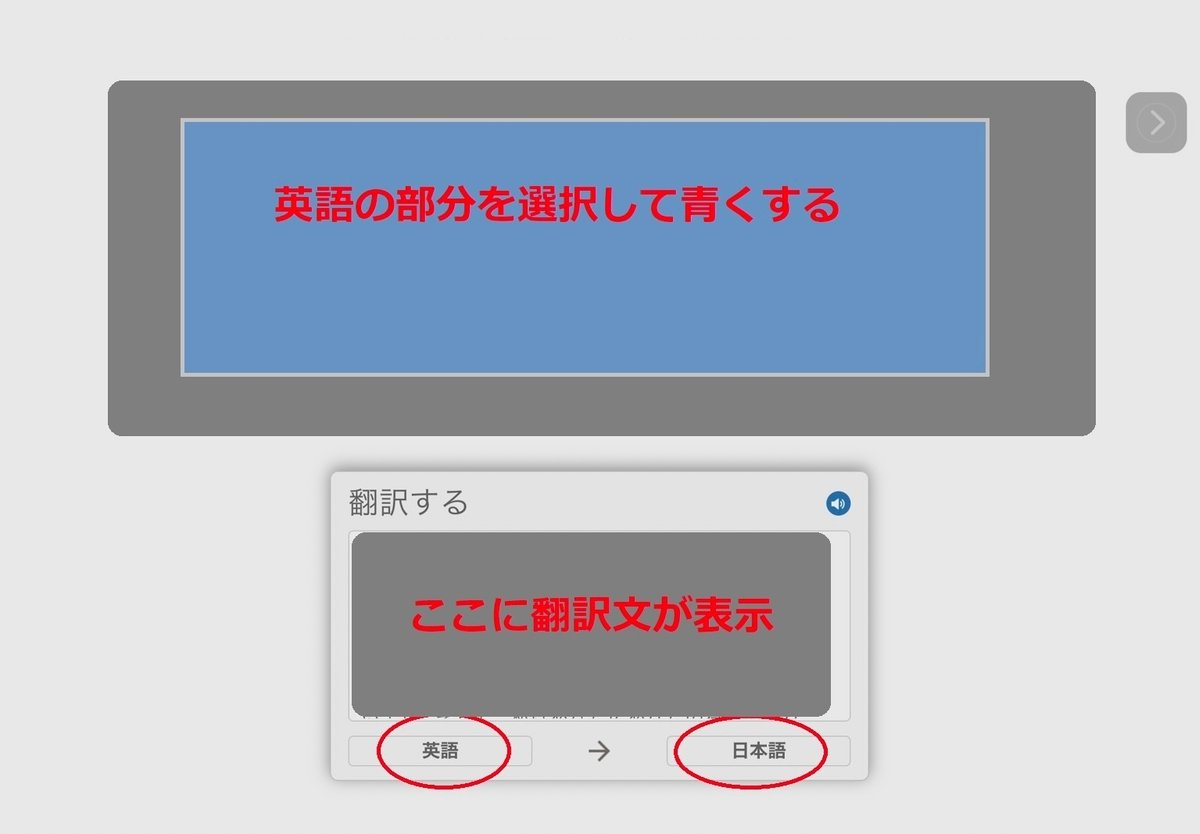
■iPhone・iPadで画面の文字を読み上げる方法
※Kindle本だけでなく、Webサイトなど、画面に出ているものは画像でなければ、どんな言語でもすべて音読してくれます。
iPhone・iPadの設定➡アクセシビリティ➡読み上げコンテンツ
➡画面の読み上げを「ON」
➡読み上げコントローラー「ON」
➡声……好きな声を選択する
➡読み上げ速度🐢……好きな速度にレバーを動かす
あとは、読んでもらいたいページを開いて、iPadの画面に出ているマーク▶を押す。
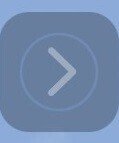

これで、ネイティブ発音が聞けます(・∀・)YO!!
もうオーディブルも、英語教材も必要ありません。日常的に英語に触れることができます。💕 日本語を読ませると棒読みな部分もありますが、英語やドイツ語などの発音は、それほど気になりません。
右の「1倍速」と書いてある部分で、スピード調整もできます。
洋書は本の数が日本語版の10倍ぐらいあるようなので、Kindle Unlimitedを使えば、Kindleライフを10倍以上楽しめますね!
■無料の洋書の紹介
<その他参考>
・Public Domain Books……知的財産権を所有していない本
・Amazon Classics……シェークスピア、ギリシャの古典、小説など
■あなたが死ぬ前に読むべき100冊の本
下記のページは英語のページですが、Google Chromeの拡張機能を追加すると日本語に翻訳されます。👇
この投稿が良いと思ったら、
「いいね」💗とフォローお願いします。
サポート感謝します💞☀️大切に使わせていただきます(^^)
